Steam Deck-batteriet tappes raskt, hvordan fikser jeg det?
Miscellanea / / April 29, 2023
I denne artikkelen vil vi gi tips om hvordan du kan forlenge batterilevetiden på Steam Deck. Vi skal også diskutere noen feil som forårsaker rask batteritømming. De Steam dekk er en håndholdt bærbar spillenhet som ble utviklet av Valve Corporation med hjelp av AMD Technologies.
Dette lille beistet av en maskin har blitt veldig populært siden det ble lansert, og folk har brukt det dag og natt hele dagen. Steam Deck bruker styreflater, Xbox-inngangsknapper, styrespaker, etc. Den er bygget veldig godt med heftige funksjoner tilgjengelig i den. Noen brukere har imidlertid klaget over at batteriet tømmes veldig fort på kort brukstid.

Sideinnhold
-
Steam Deck-batteriet tappes raskt, hvordan fikser jeg det?
- Metode 1: Velg de riktige grafikkinnstillingene for å spille spillene
- Metode 2: Bruk flymodus for enkeltspillerspill
- Metode 3: Reduser lysstyrken til Steam Deck-enheten
- Metode 4: Endre termisk effektgrense på Steam-dekket
- Metode 5: Bruk en kraftig lader eller ta med en Power Bank
- Metode 6: Fiks Steam Deck Battery Life Bug
- Konklusjon
Steam Deck-batteriet tappes raskt, hvordan fikser jeg det?
Før vi ser etter løsninger på hvordan vi kan forlenge levetiden/fikse problemer med batteritømming på Steam Deck, er det viktig å vite hvorfor batterilevetiden ikke er så god på en Steam Deck. Her er noen åpenbare grunner vi er kjent med.
- Steam Deck kjører krevende AAA-titler, og får derfor GPU, CPU og andre komponenter til å kjøre på maks, noe som fører til et slag på batterilevetiden.
- Batterikapasiteten er 5300 mAh, noe som virker mindre for en håndholdt enhet som er strømkrevende.
- Nyere titler som slippes med noen måneders mellomrom blir mer krevende for Steam Deck, som igjen fører til et slag på batterilevetiden.
- En nylig feil har tømt batteriet massivt, som vil bli diskutert mot slutten av denne artikkelen.
Nå som vi er klar over hvorfor batteriet tømmes veldig raskt på Steam Deck, vil vi gå gjennom noen forslag for å fikse/forlenge batterilevetiden til Steam Deck.
Metode 1: Velg de riktige grafikkinnstillingene for å spille spillene
Noen spill er ganske krevende mens andre ikke er det. Det anbefales å stille inn grafikkinnstillingene på en slik måte at spillet ikke raskt tømmer batteriet. Vi anbefaler også å begrense rammehastigheten til spillet for å minimere belastningen på maskinvaren, 30 bildefrekvens er den beste måten å forlenge batterilevetiden.
Annonser
Trinn for å endre framerate i Steam Deck:
- trykk Overløpsmeny på Steam-dekket ditt.

- Plukke ut Opptreden –> Velg Avansert visning.
Metode 2: Bruk flymodus for enkeltspillerspill
Bruk av flymodus på Steam-dekket ditt vil deaktivere Wi-Fi så vel som Bluetooth som igjen forlenger batterilevetiden til Steam-dekket ditt med mye. Dette kan også være nyttig hvis ingen eksterne Bluetooth-enheter som tastatur, mus osv. er tilkoblet. Brukere må slå på flymodus fra Hurtiginnstillinger.
Metode 3: Reduser lysstyrken til Steam Deck-enheten
Steam Decks lysstyrke holder mye på enhetens potensiale. Det anbefales å skru ned lysstyrken på enheten mens du bruker enheten innendørs. For å gjøre dette kan brukere finne denne innstillingen ved å trykke på menyknappen og velge Hurtiginnstillinger.
Annonser

Metode 4: Endre termisk effektgrense på Steam-dekket
Denne innstillingen hjelper når det gjelder å spare batteri på Steam Deck. Dette alternativet begrenser wattene som trekkes av CPU-en til dampdekket ditt, og øker derfor batterilevetiden mens ytelsen til spillene tar ganske mye. For å gjøre dette, må brukerne følge disse trinnene.
- trykk Overløpsmeny på Steam-dekket ditt.
- Plukke ut Opptreden –> Velg Avansert visning.
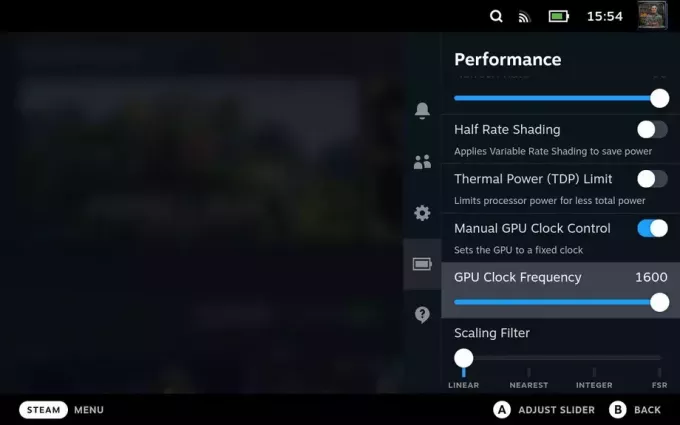
Annonser
- Aktiver Termisk effektgrense alternativ.
Metode 5: Bruk en kraftig lader eller ta med en Power Bank
Det kan være veldig nyttig å ha en kraftig ladekloss eller bære en Power Bank til Steam Deck. En kraftig lading lar deg raskt lade Steam Deck til maks og holder spilløkten uavbrutt hele dagen.
På samme måte, hvis du er en som liker å spille på farten under en tur eller så, er en god Power Bank det beste alternativet for å fortsette moroa. Vi anbefaler å bære disse to sammen med Steam Deck i en pose/pose alltid.
Metode 6: Fiks Steam Deck Battery Life Bug
Hvis alle de ovenfor foreslåtte metodene ser ut til å mislykkes, er den siste løsningen å se etter denne svært vanlige feilen som har pågått en stund nå.
Brukere ser at Steam-dekkens batterilevetid på magisk vis faller fra 75 % til 3 % på bare noen få minutter! Ikke bekymre deg, siden denne feilen har en rettelse. Følg disse trinnene for å løse dette problemet.
- Slå av Steam Deck helt.
- Koble den til strøm og hold inne volumknappen + og strømknappen sammen med den.
- Dette vil åpne BIOS for Steam-dekken.
- Koble fra strømmen og la Steam Deck tømme seg helt i denne prosessen.
- Når Steam Deck er helt tømt for batteriet, kobler du det til igjen for strøm.
- Hvis Steam-decket ditt slår seg på av seg selv, anbefaler vi at du følger trinnene på nytt og lar den slå seg av igjen.
- Det er viktig at Steam Deck starter på 0 prosent og holder seg av under denne prosessen.
- La Steam Deck lade fra 0 % til 100 % batteri. Dette bør ta ca. 8 timer.
Konklusjon
Hvis du følger denne prosessen i riktig rekkefølge, bør du løse problemet med batteritømming fullstendig, samtidig som du beholder batteriprosenten på en jevn sunn 100 %. Hvis denne metoden også mislykkes, har Steam Deck problemer med maskinvare, og du må kontakte Valve Corporation for å RMA din Steam Deck.

![Last ned A105MUBU5BTCA: Galaxy A10 Android 10-oppdatering [Sør-Amerika]](/f/57752b823e97aa8681c590ca51741f28.jpg?width=288&height=384)
![Slik installerer du lager-ROM på Gmango i7S [Firmware Flash File / Unbrick]](/f/81c04b0abcaf9c9a6048dbbe941c3391.jpg?width=288&height=384)
![Slik installerer du lager-ROM på Freetel Fortune S1 [Firmware File / Unbrick]](/f/86372a629a89acf802e65d40db8dc02d.jpg?width=288&height=384)